Como Criar Tabelas no WordPress (com e sem Plugins)
Publicados: 2023-06-24Você quer criar tabelas no WordPress ? Se você estiver procurando por um guia passo a passo para concluir a tarefa, não procure mais. Este artigo vai te ensinar como criar tabelas no WordPress com e sem plugin!
Mas antes de prosseguir, vamos ver o que são tabelas e quando precisamos delas.
O que são tabelas
Existem três tipos de tabelas:
- Tabelas Estáticas
- Tabelas Dinâmicas
- Tabelas de preços
Vamos dar uma olhada em cada opção e ver como cada um difere.
1) Tabela Estática
Esta é a tabela mais comum usada na internet.
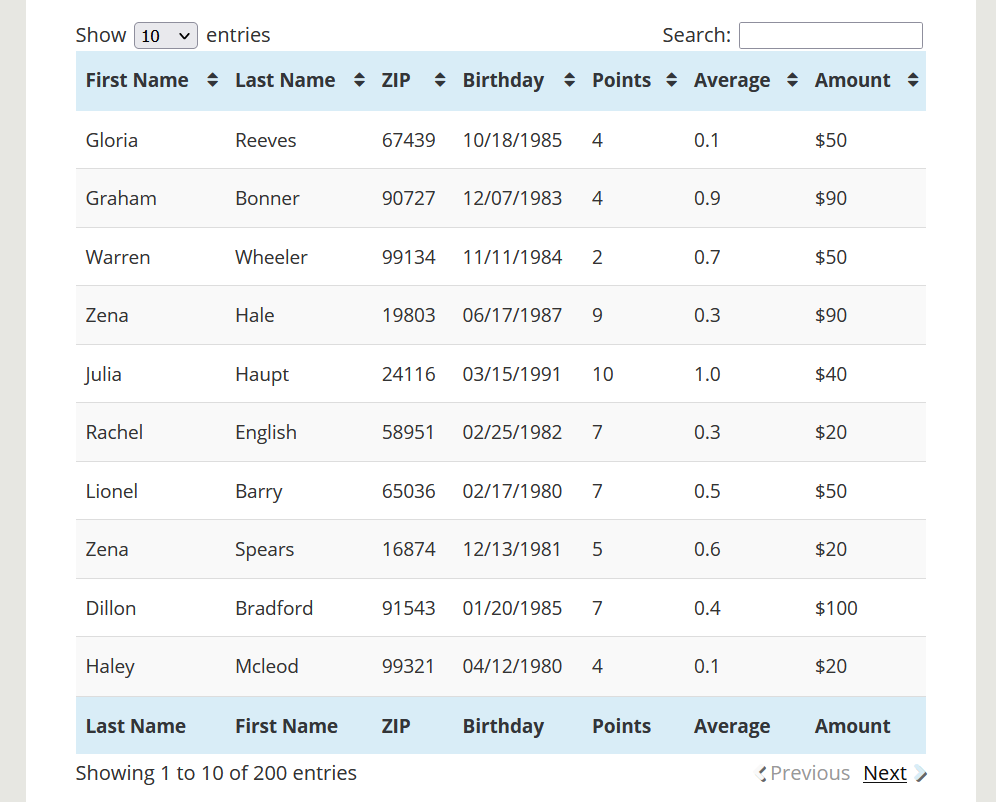
A ideia é muito simples. Você selecionará quantas colunas e linhas você precisa. E quando terminar, você pode começar a inserir os dados manualmente. Quando terminar, você pode exibir os dados incorporando a tabela.
2) Tabela Dinâmica
O próximo tipo de tabela que temos em nossa lista é uma tabela dinâmica.
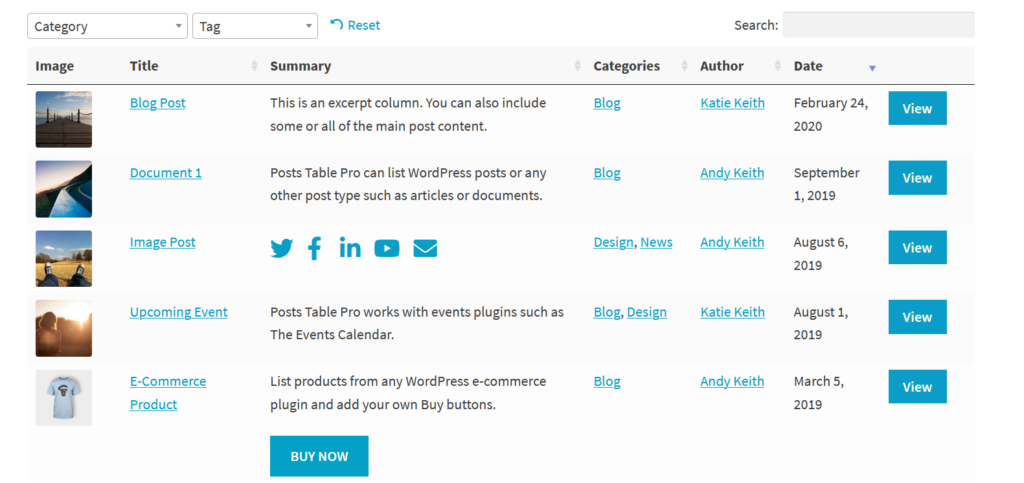
Aqui, em vez de inserir manualmente todos os dados, as tabelas dinâmicas extrairão os dados com base em sua configuração. Por exemplo, se você precisar organizar todos os produtos da sua loja online, seus títulos, preços e categorias em uma única tabela, esses plugins podem ser usados. À medida que você altera o título ou o preço do produto, a tabela dinâmica atualiza automaticamente o conteúdo.
Esta será uma grande ajuda para muitas lojas online.
3) Tabela de preços
Como o nome sugere, você exibirá o custo da ferramenta ou serviço que está oferecendo por meio dessas tabelas. Aqui está um exemplo:
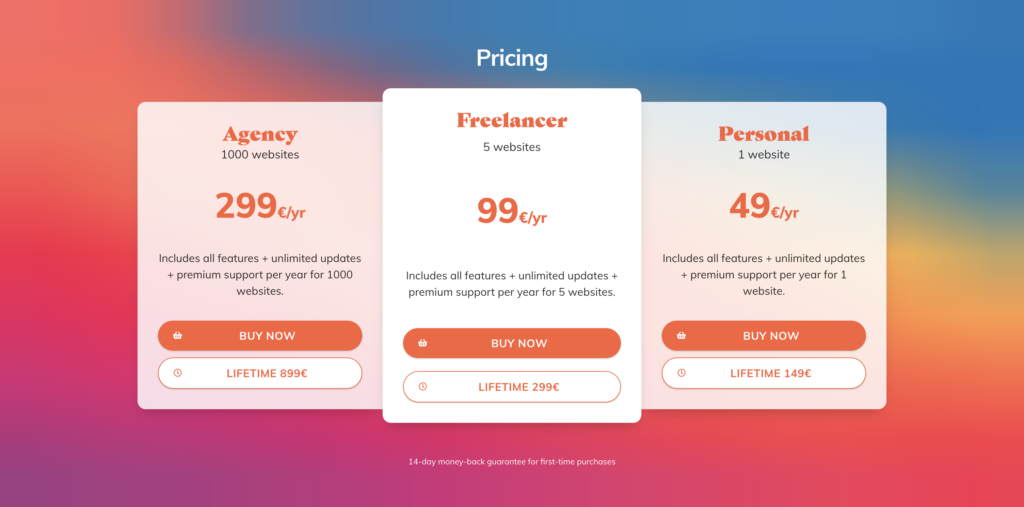
Uma tabela de preços conterá detalhes do serviço e um link para concluir a transação. Vários negócios online estão usando esses tipos de tabelas.
Por que adicionar tabelas no WordPress é bom
O uso de tabelas em seu site WordPress irá ajudá-lo em várias situações:
- Melhor legibilidade: Se você precisa melhorar a legibilidade do seu site, você deve usar tabelas. Usando tabelas, você pode classificar seus dados com eficiência. Alguns plug-ins de tabela do WordPress também vêm com recursos de classificação, filtragem e pesquisa. Dessa forma, os visitantes podem encontrar os dados que você precisa em poucos segundos.
- Organização: Organizar seus dados com tabelas é uma opção viável. Se você estiver executando um blog de comparação ou algo semelhante, deverá informar ao visitante o que cada ferramenta ou serviço tem a oferecer em termos do mesmo recurso. Com tabelas, você pode realizar essa tarefa.
- Estilização: se você estiver executando um site ou marca confiável, estilizar os dados seria crucial. Isso fará com que você pareça mais profissional na frente dos clientes e clientes. Ao configurar uma tabela e estilizar as linhas e colunas, você pode se destacar da multidão.
- Capacidade de resposta: hoje em dia, muitas pessoas usam telefones celulares para acessar a Internet. De acordo com Statista, mais de cinco bilhões de pessoas usam um telefone celular para navegar na internet. Portanto, tornar seu site responsivo é obrigatório. Uma tabela dedicada ajudará você a otimizar os dados para telas menores, como telas móveis.
Agora você sabe por que adicionar tabelas no WordPress é uma boa ideia. A seguir, veremos como adicioná-los corretamente.
Como criar tabelas no WordPress
Você pode criar tabelas no WordPress de duas maneiras
- Através do editor Gutenberg
- Usando um plug-in de tabela dedicado
Abaixo, mostraremos os dois métodos. Com base em seus requisitos e preferências, escolha um método.
1) Usando o Editor Gutenberg
Sem usar um único plugin, você pode criar tabelas dentro do WordPress. Gutenberg vem com um bloco de mesa dedicado. Com ele, você pode criar quantas tabelas precisar. Aqui está o guia passo a passo para fazê-lo.
Primeiro, vá para o editor do Gutenberg e adicione o bloco table .
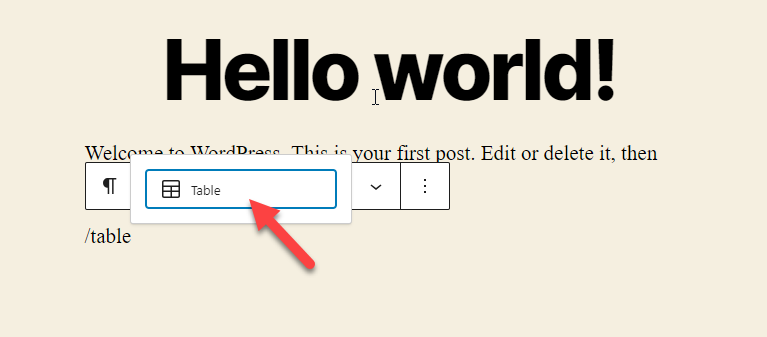
Explique quantas linhas e colunas você precisa. Depois de inserir os dados, clique no botão Criar Tabela .
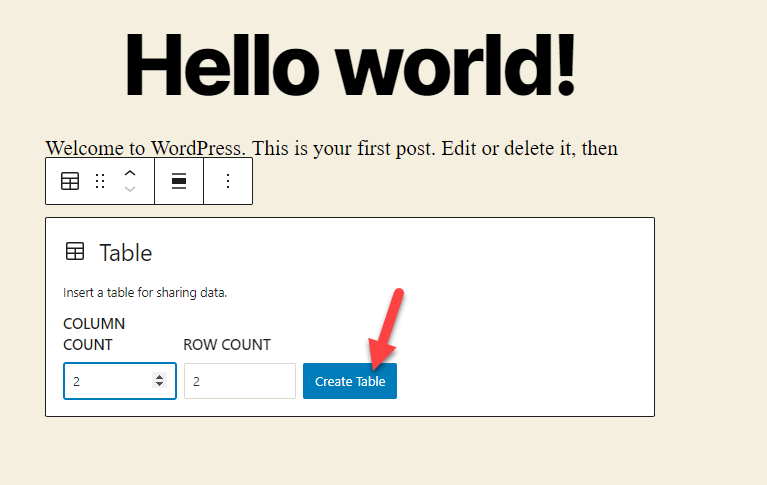
Agora, você pode começar a adicionar valores.
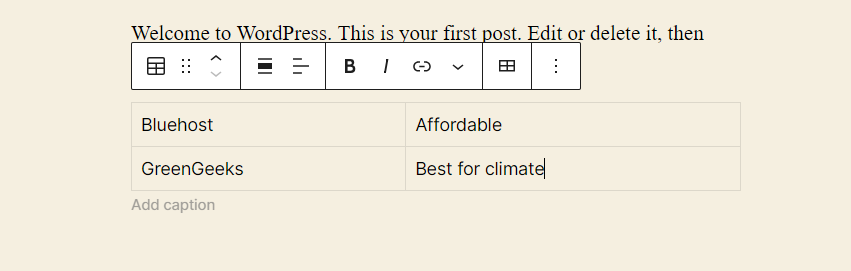
No lado direito, você também pode ver as configurações da mesa.
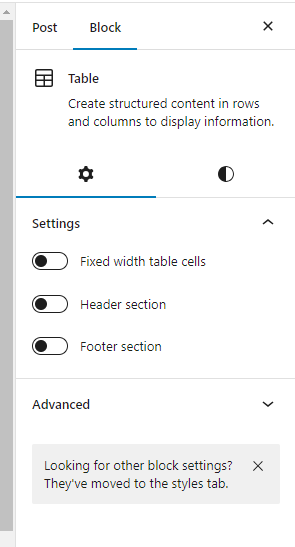
Você pode
- Ajuste a largura da mesa
- Criar uma seção de cabeçalho
- Criar uma seção de rodapé
através das configurações. Depois de concluir o processo, salve ou atualize a página. Depois disso, verifique-o pela frente; você verá a nova tabela lá.
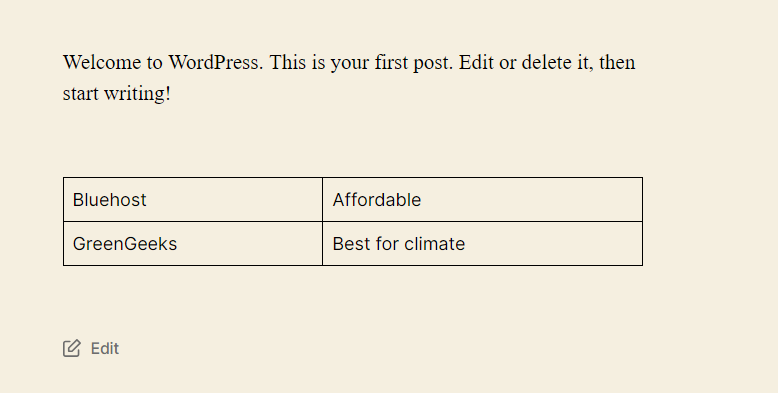
Dessa forma, você pode criar tabelas no WordPress sem usar ferramentas ou códigos de terceiros. A seguir, veremos como usar um plugin para a tarefa.
2) Com um plug-in de mesa dedicado
Existem tantos plugins de tabela do WordPress disponíveis no mercado. Para esta demonstração, usaremos o TablePress.
2.1) Instalação e Ativação
A primeira coisa que você precisa fazer é instalar e ativar o TablePress em seu site.
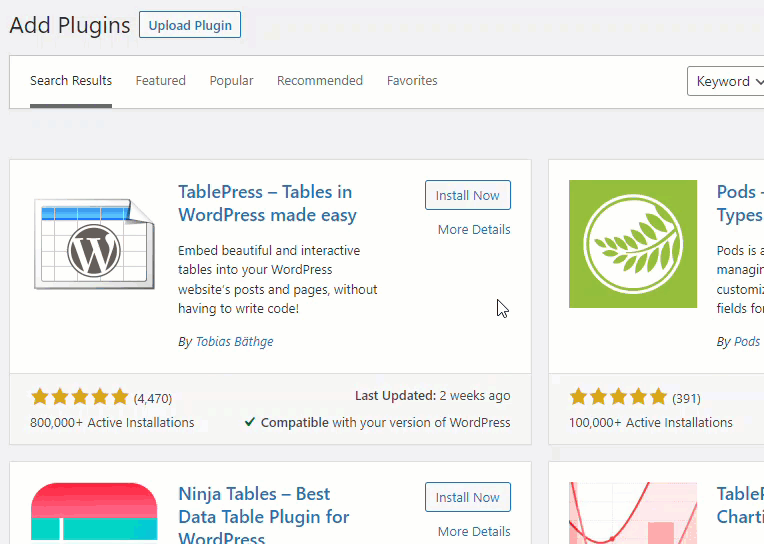
2.2) Configuração
Depois de concluir a ativação, você pode ver as configurações do plug-in no lado esquerdo.
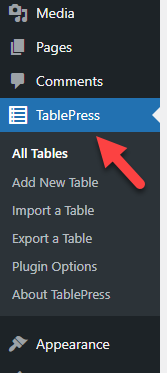
Por padrão, você não verá nenhuma tabela lá. Então, clique em Add New para criar uma nova tabela.
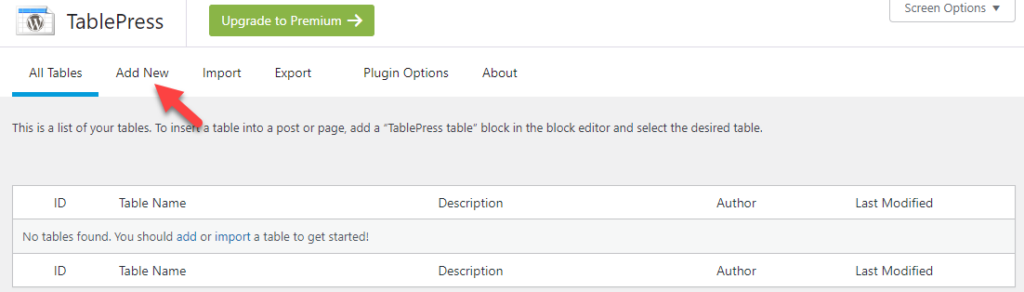
Lá, você precisa mencionar quatro coisas.
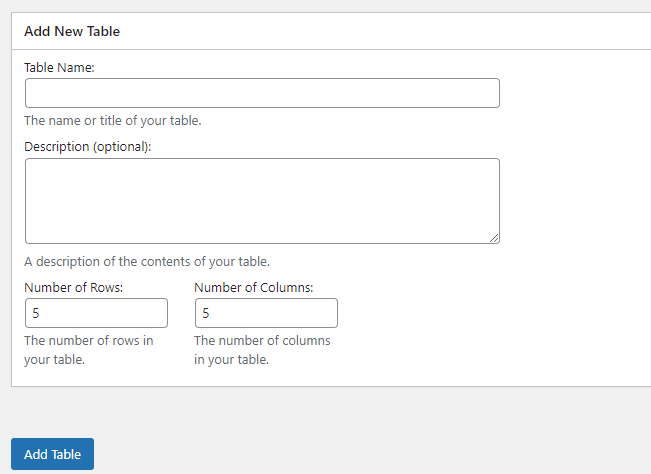
- Nome da tabela
- Descrição
- Linhas
- Coluna
Depois de preencher esses detalhes, clique em Adicionar tabela .
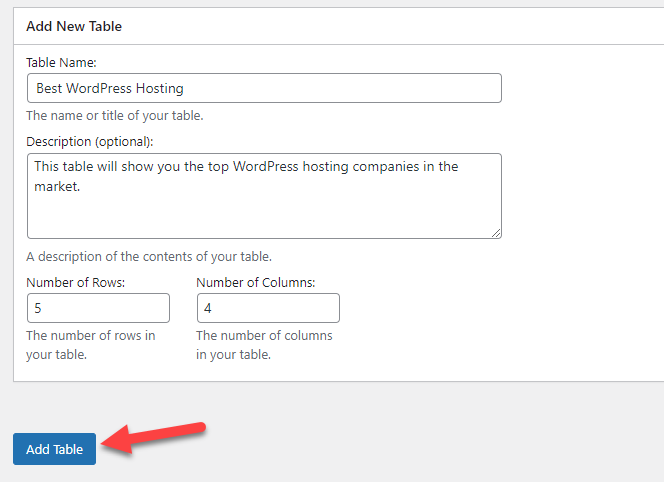
Na próxima tela, você verá o conteúdo da tabela.
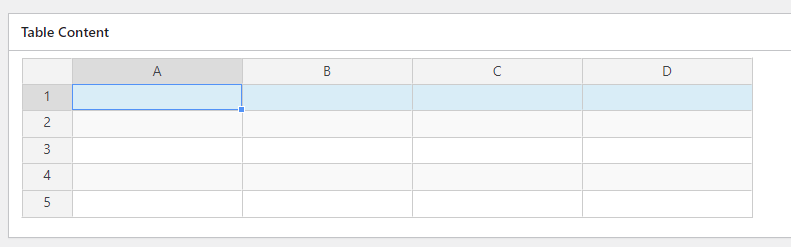
Você pode inserir o conteúdo da tabela lá.
Como nosso título disse, vamos inserir detalhes sobre as melhores empresas de hospedagem WordPress na tabela. Depois de concluído o trabalho, nossa tabela ficaria assim:
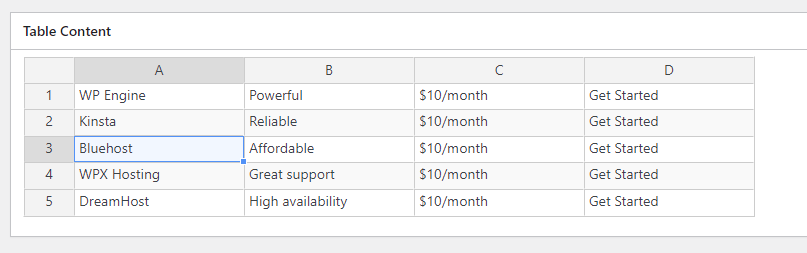

Você pode clicar com o botão direito nas células para ver mais opções de configuração.
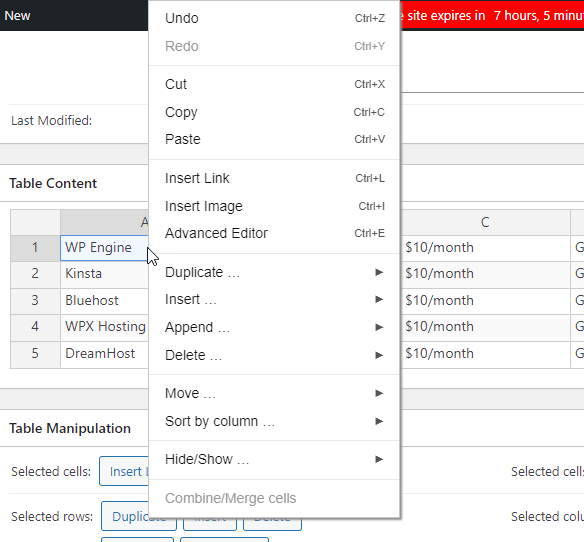
Agora, se você rolar para baixo, poderá ver as configurações de manipulação da tabela.
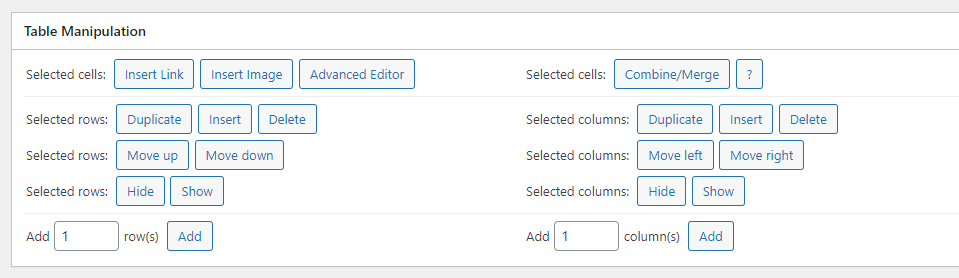
Você pode modificar as linhas e colunas existentes e adicionar novas por meio das opções de manipulação da tabela. Abaixo disso, você verá as opções de tabela.
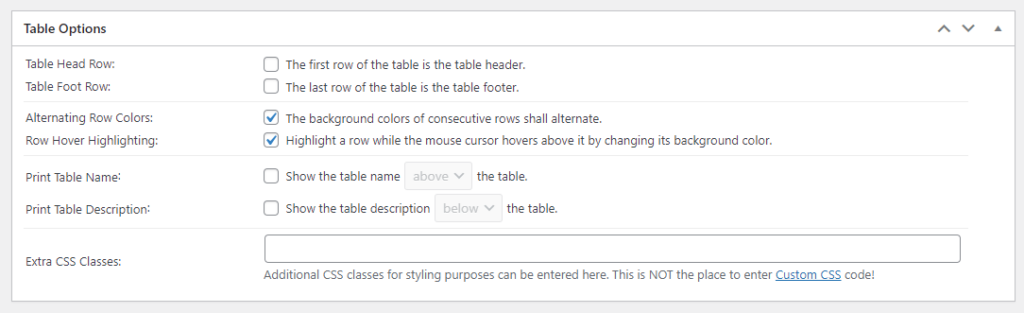
Você pode configurar um cabeçalho e rodapé de tabela e configurar as opções relacionadas a partir daí. Adicionar um cabeçalho seria uma ótima ideia. Então, depois de habilitar essa opção, sua primeira linha funcionará como um cabeçalho. O mesmo vale para o rodapé. Se você permitir a opção de rodapé, a última linha funcionará como o rodapé da tabela.
Depois de modificar a tabela de acordo com suas preferências, salve-a.
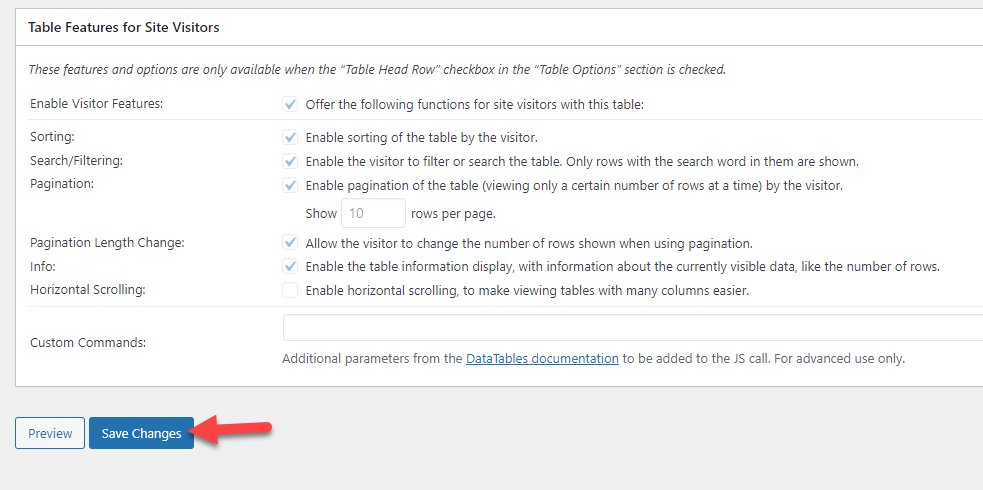
Agora é hora de incorporar a tabela.
2.3) Incorporação
Como o TablePress é otimizado para Gutenberg, você pode usar o bloco personalizado para incorporar tabelas no WordPress. Então, abra o editor do Gutenberg e procure pelo bloco TablePress .
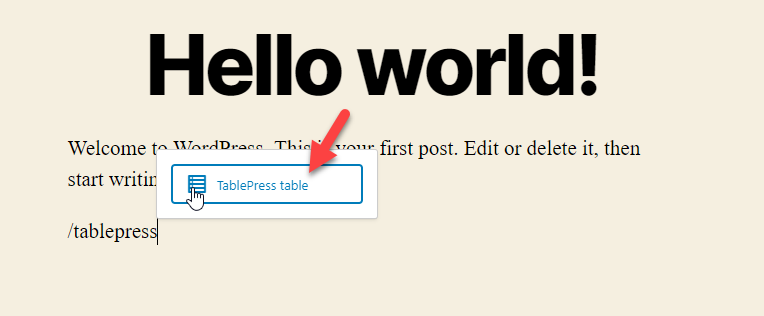
Do lado direito, você pode selecionar a tabela. O recurso de pesquisa no seletor de tabela é conveniente.
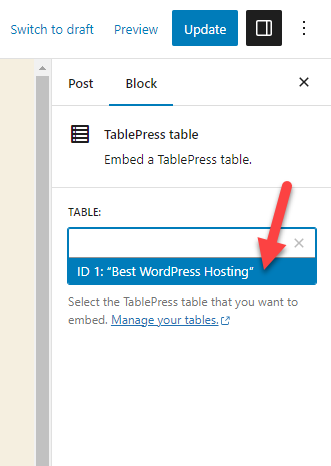
Dentro de alguns segundos, Gutenberg incorporará a tabela.
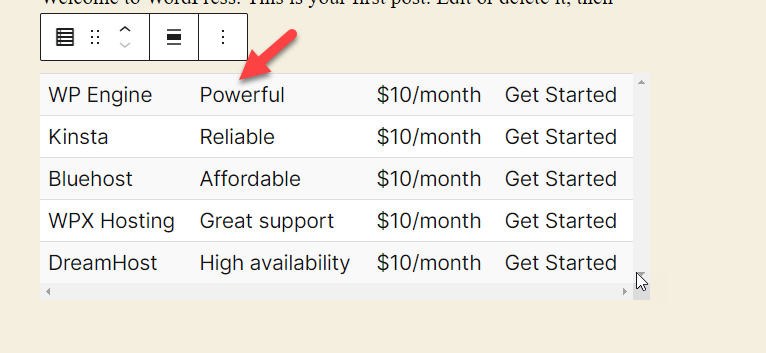
Agora, publique (ou atualize) a postagem ou página do blog. Se você verificar o artigo no front-end, verá a tabela criada lá.
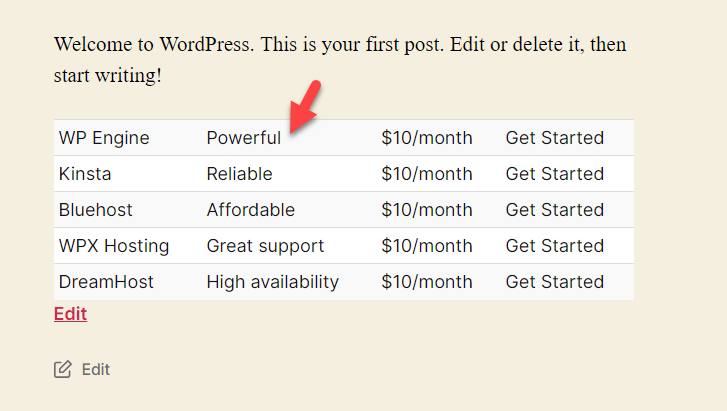
O plugin vem com um design básico. Mas você pode modificá-lo de acordo com suas preferências. Isso vai te ajudar a manter a mesa alinhada com as cores da sua marca.
É isso!
É assim que você pode usar um plugin para criar uma tabela no WordPress.
Bônus: Melhores Plugins de Tabela do WordPress
Os dois principais plugins do mercado que você deve verificar são:
- TablePress
- wpDataTables
Vamos dar uma olhada em cada opção.
1) TablePress
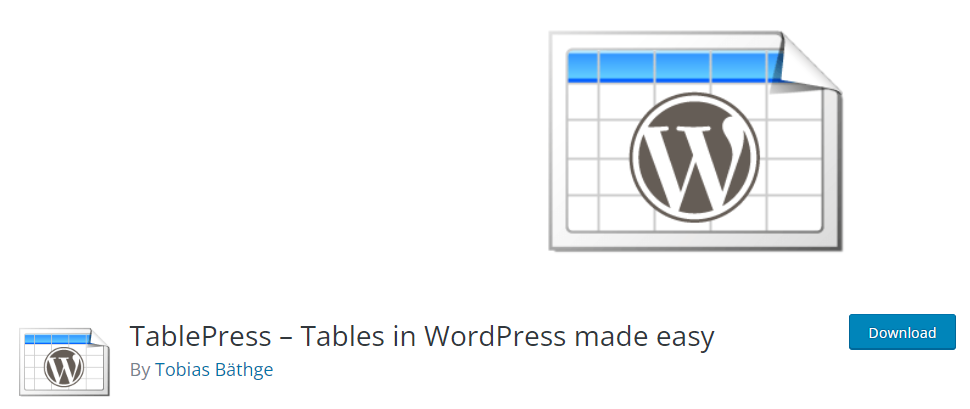
Se você precisar de um plug-in mais rápido para gerenciar tabelas, verifique o TablePress . TablePress é um dos melhores plugins que você pode usar para criar e atualizar tabelas no WordPress. Como o plug-in vem com um código leve, ele não afetará a velocidade e o desempenho do seu site. Você pode lidar com tabelas de dados pequenas ou grandes com este plugin.
Como a ferramenta possui um recurso integrado de importação/exportação, você pode transferir os dados para arquivos CSV, HTML, JSON ou XML. Quando você precisar usar as mesmas guias em sites diferentes, o recurso de importação/exportação será útil. Dessa forma, você não precisa digitar manualmente os detalhes e gasta mais tempo com a criação da tabela.
Dentro das células, você pode adicionar quaisquer dados, como imagens, links e fórmulas matemáticas. Você não precisa saber codificação para gerenciar as tabelas. O plug-in vem com um editor que possui todos os recursos de que você precisa. Além disso, a opção de classificação, paginação e filtragem disponível no TablePress é uma vantagem.
No geral, é uma ótima ferramenta para criar tabelas no WordPress.
Características
- Fácil de usar
- Leve
- Importar/exportar
- Fácil incorporação
- recursos CSS
Preços
TablePress é um plugin WordPress freemium . E você pode baixar a versão lite do repositório de plugins do WordPress. A assinatura premium começa em $ 79 por ano .
2) wpDataTables
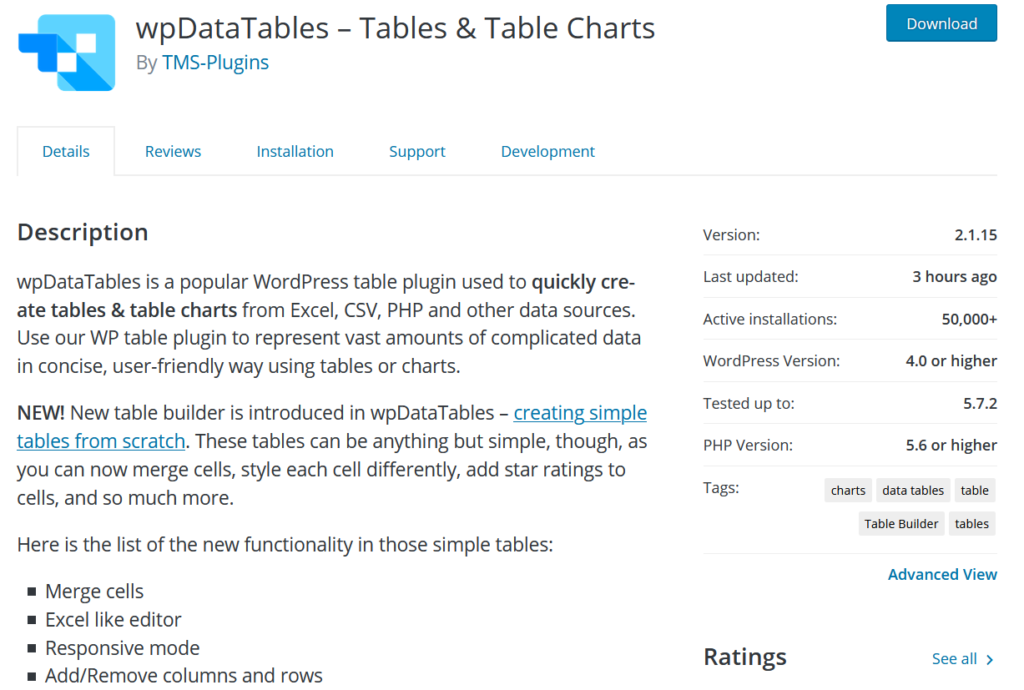
O próximo plugin que temos em nossa lista é wpDataTables . wpDataTables é uma ferramenta popular no mercado com um editor semelhante ao Excel. O plugin também é compatível com a maioria dos temas do WordPress. Portanto, não importa qual tema do WordPress você esteja usando, o plug-in não causará nenhum problema de compatibilidade. Além dos temas, o plugin também é compatível com a maioria dos construtores de páginas.
Vários plug-ins de construtor de páginas estão disponíveis, como Elementor, WPBakery Visual Composer ou mesmo Gutenberg. Se você estiver usando qualquer um deles para criar um design de site impressionante, use wpDataTables para trazer gráficos e tabelas para o front-end. O plug-in também é personalizável. Você pode modificar o tamanho da fonte, estilo, família e assim por diante para corresponder à marca do seu site.
Como o wpDataTables também possui um design responsivo, as tabelas se encaixam perfeitamente em todos os tamanhos de tela. Então, se seus visitantes estão usando um desktop, um tablet ou até mesmo um telefone celular, os contos se adaptam ao tamanho da tela. Você pode adicionar uma classe CSS personalizada à tabela para melhorar a personalização. Dessa forma, você pode modificar o estilo da mesa sem problemas.
Características
- fusão de células
- Editor tipo Excel
- Compatível com a maioria dos temas
- Construtores de páginas otimizados
- Personalização da fonte
Preços
wpDataTables é um plugin freemium . A versão gratuita está disponível no repositório do plugin. Por outro lado, a versão premium desbloqueia recursos mais poderosos e custa US$ 59 por ano.
Se você precisa aprender mais sobre os plug-ins de tabela do WordPress, confira este artigo.
Conclusão
Para melhorar a experiência e a confiabilidade do usuário, você deve considerar o uso de tabelas nas postagens e páginas do seu blog. Por padrão, há duas maneiras de concluir a tarefa:
- Usando o editor Gutenberg
- Através de um plugin dedicado
Se você não precisa de um plugin dedicado, vá para o método Gutenberg. Por outro lado, se você preferir um plugin para gerenciar as tabelas e lidar com elas, o TablePress seria uma boa opção. No entanto, existem muitos plugins de tabela disponíveis no mercado. Você pode escolher um de acordo com suas necessidades
Esperamos que você tenha achado este artigo útil e tenha gostado de lê-lo. Se sim, considere compartilhar esta postagem com seus amigos e colegas blogueiros nas mídias sociais. Aqui estão alguns artigos que você pode verificar para melhorar seu site:
- Como criar uma barra lateral personalizada no WooCommerce
- Como Incorporar Vídeos do YouTube no WordPress (com e sem Plugins)
- Como criar licenças no WooCommerce (guia passo a passo)
